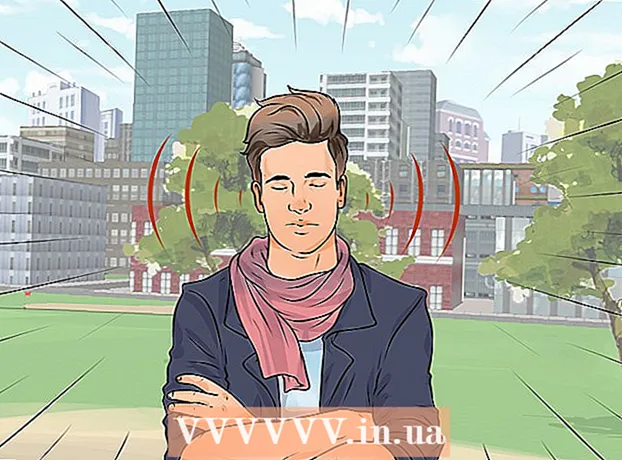Forfatter:
Carl Weaver
Opprettelsesdato:
2 Februar 2021
Oppdater Dato:
1 Juli 2024

Innhold
- Trinn
- Del 1 av 3: Bekreft e -postadressen din
- Feilsøking
- Del 2 av 3: Aktivering av Steam Guard
- Feilsøking
- Del 3 av 3: Bruke Steam Guard for å logge på
- Feilsøking
- Tips
- Advarsler
Steam Guard er et ekstra beskyttelseslag som kan brukes på Steam -spillkontoen din. Hvis Steam Guard er aktivert, vil enhver bruker som prøver å logge på kontoen din fra en ukjent datamaskin, bli tvunget til å gjennomgå ytterligere bekreftelse. Denne artikkelen vil guide deg til hvordan du aktiverer Steam Guard.
Trinn
Del 1 av 3: Bekreft e -postadressen din
 1 Start Steam -programmet, åpne Steam -menyen og klikk Preferences (Windpws) eller Options (Mac OS).
1 Start Steam -programmet, åpne Steam -menyen og klikk Preferences (Windpws) eller Options (Mac OS).- På Steam -nettstedet klikker du på profilnavnet ditt (øverst til høyre) og velger Kontodetaljer.
 2 Klikk på "Bekreft e -post" -knappen. Følg instruksjonene på skjermen for å sende en bekreftelses -e -post til e -postadressen du oppga da du registrerte deg på Steam.
2 Klikk på "Bekreft e -post" -knappen. Følg instruksjonene på skjermen for å sende en bekreftelses -e -post til e -postadressen du oppga da du registrerte deg på Steam.  3 Åpne bekreftelses -e -posten. Klikk på lenken i denne e -posten for å fullføre e -postbekreftelsesprosessen.
3 Åpne bekreftelses -e -posten. Klikk på lenken i denne e -posten for å fullføre e -postbekreftelsesprosessen.
Feilsøking
 1 Du har ikke mottatt en bekreftelses -e -post.
1 Du har ikke mottatt en bekreftelses -e -post.- Sørg for å sjekke e -postadressen du oppga da du registrerte deg på Steam. Hvis du ikke har tilgang til denne innboksen, kan du kontakte Steams kundestøtte på support.steampowered.com/newticket.php.
- Hvis du bruker Gmail, kan det hende at en bekreftelses -e -post vises i kategorien Oppdateringer.
- Sjekk spam -mappen din. Hvis det ikke er noen bokstav, legg til adresser [email protected] og [email protected] til listen over pålitelige e -postadresser.
Del 2 av 3: Aktivering av Steam Guard
 1 Start Steam på nytt to ganger for å aktivere Steam Guard automatisk.
1 Start Steam på nytt to ganger for å aktivere Steam Guard automatisk. 2 Klikk på "Slå på Steam Guard" i innstillingene for å aktivere beskyttelsen umiddelbart etter at du har bekreftet e -postadressen din, eller hvis du tidligere har slått av Steam Guard.
2 Klikk på "Slå på Steam Guard" i innstillingene for å aktivere beskyttelsen umiddelbart etter at du har bekreftet e -postadressen din, eller hvis du tidligere har slått av Steam Guard. 3 Sørg for at beskyttelsen er aktivert. I kategorien "Konto" (i innstillingene) i delen "Sikkerhetsstatus" bør du se "Under beskyttelse av Steam Guard" (hvis beskyttelse er aktivert).
3 Sørg for at beskyttelsen er aktivert. I kategorien "Konto" (i innstillingene) i delen "Sikkerhetsstatus" bør du se "Under beskyttelse av Steam Guard" (hvis beskyttelse er aktivert). - Merk: Etter at du har aktivert Steam Guard, vil du bare kunne kjøpe eller bruke Community Market etter 15 dager.
Feilsøking
 1 Det er ingen "Enable Steam Guard" -knapp. I dette tilfellet har du sannsynligvis nylig gjenopprettet kontoen din gjennom støtte. Bare logg deg av Steam og logg deretter på kontoen din igjen.
1 Det er ingen "Enable Steam Guard" -knapp. I dette tilfellet har du sannsynligvis nylig gjenopprettet kontoen din gjennom støtte. Bare logg deg av Steam og logg deretter på kontoen din igjen.
Del 3 av 3: Bruke Steam Guard for å logge på
 1 Logg på kontoen din fra en annen datamaskin eller nettleser. I dette tilfellet vil du bli bedt om en kode for å forhindre uautorisert tilgang til Steam -kontoen din.
1 Logg på kontoen din fra en annen datamaskin eller nettleser. I dette tilfellet vil du bli bedt om en kode for å forhindre uautorisert tilgang til Steam -kontoen din.  2 Åpne bokstaven med koden. Emnelinjen i e -posten vil være: "Din Steam -konto: Tilgang fra en ny datamaskin / enhet." Denne e -posten blir sendt til e -postadressen du bekreftet da du slo på Steam Guard.
2 Åpne bokstaven med koden. Emnelinjen i e -posten vil være: "Din Steam -konto: Tilgang fra en ny datamaskin / enhet." Denne e -posten blir sendt til e -postadressen du bekreftet da du slo på Steam Guard. - Hvis det ikke er noen e -post, sjekk søppelpostmappen eller legg til adresser [email protected] og [email protected] til listen over pålitelige e -postadresser.
 3 Kopier den femsifrede koden (fra e-posten du mottok).
3 Kopier den femsifrede koden (fra e-posten du mottok). 4 Klikk på "Neste" i vinduet "Steam Guard", og lim deretter koden inn i boksen.
4 Klikk på "Neste" i vinduet "Steam Guard", og lim deretter koden inn i boksen. 5 Merk av for "Husk denne datamaskinen" hvis du logger på Steam -kontoen din fra datamaskinen eller enheten. Ikke sjekk dette alternativet hvis du logger deg på Steam -kontoen din fra andres datamaskin.
5 Merk av for "Husk denne datamaskinen" hvis du logger på Steam -kontoen din fra datamaskinen eller enheten. Ikke sjekk dette alternativet hvis du logger deg på Steam -kontoen din fra andres datamaskin.  6 Gi datamaskinen / enheten et beskrivende navn for enkelt å skille datamaskinene / enhetene du kan logge deg på Steam -kontoen din fra. Gi for eksempel arbeidsmaskinen din til "Office".
6 Gi datamaskinen / enheten et beskrivende navn for enkelt å skille datamaskinene / enhetene du kan logge deg på Steam -kontoen din fra. Gi for eksempel arbeidsmaskinen din til "Office".  7 Logg deg på Steam. Når du har tastet inn koden og klikket på "Neste", blir du logget inn og kan bruke Steam. Vær oppmerksom på at når du får lov til å logge deg på Steam fra en ny datamaskin / enhet, vil du bare kunne kjøpe eller bruke Community Market etter 15 dager.
7 Logg deg på Steam. Når du har tastet inn koden og klikket på "Neste", blir du logget inn og kan bruke Steam. Vær oppmerksom på at når du får lov til å logge deg på Steam fra en ny datamaskin / enhet, vil du bare kunne kjøpe eller bruke Community Market etter 15 dager.
Feilsøking
 1 Steam ber deg om å skrive inn en kode hver gang du prøver å logge deg på kontoen din fra samme datamaskin. Det har å gjøre med autentiseringsfilen på datamaskinen din. I dette tilfellet:
1 Steam ber deg om å skrive inn en kode hver gang du prøver å logge deg på kontoen din fra samme datamaskin. Det har å gjøre med autentiseringsfilen på datamaskinen din. I dette tilfellet: - Logg deg først av Steam og logg deg deretter på igjen.
- Slett filen ClientRegistry.blob... Logg deg deretter av Steam og logg deg deretter på igjen. Denne filen finnes i følgende mapper:
- Windows - C: Program Files Steam
- Mac - ~ / Bruker /brukernavn/ Bibliotek / Applikasjonsstøtte / Steam
 2 Hvis det ikke fungerer, fjern alle Steam -relaterte filer (dette vil ikke påvirke spillfiler). Avslutt Steam og åpne mappene som er oppført ovenfor. Slett alt i dem bortsett fra mappen SteamApps og fil steam.exe (Windows) og Brukerdata (Mac os). Start Steam, og den vil automatisk laste ned de nødvendige filene.
2 Hvis det ikke fungerer, fjern alle Steam -relaterte filer (dette vil ikke påvirke spillfiler). Avslutt Steam og åpne mappene som er oppført ovenfor. Slett alt i dem bortsett fra mappen SteamApps og fil steam.exe (Windows) og Brukerdata (Mac os). Start Steam, og den vil automatisk laste ned de nødvendige filene.
Tips
- Steam Gaurd er aktivert som standard for alle Steam -brukere. Men hvis du deaktiverer det, må du følge alle trinnene ovenfor for å aktivere det på nytt.
- Bruk aldri det samme passordet for Steam -kontoen og e -postkontoen din.
Advarsler
- Hvis du slår av og deretter slår på Steam Guard igjen, må du vente 15 dager for å få tilgang til noen Steam -funksjoner, for eksempel Steam Trading og Steam Community Market.